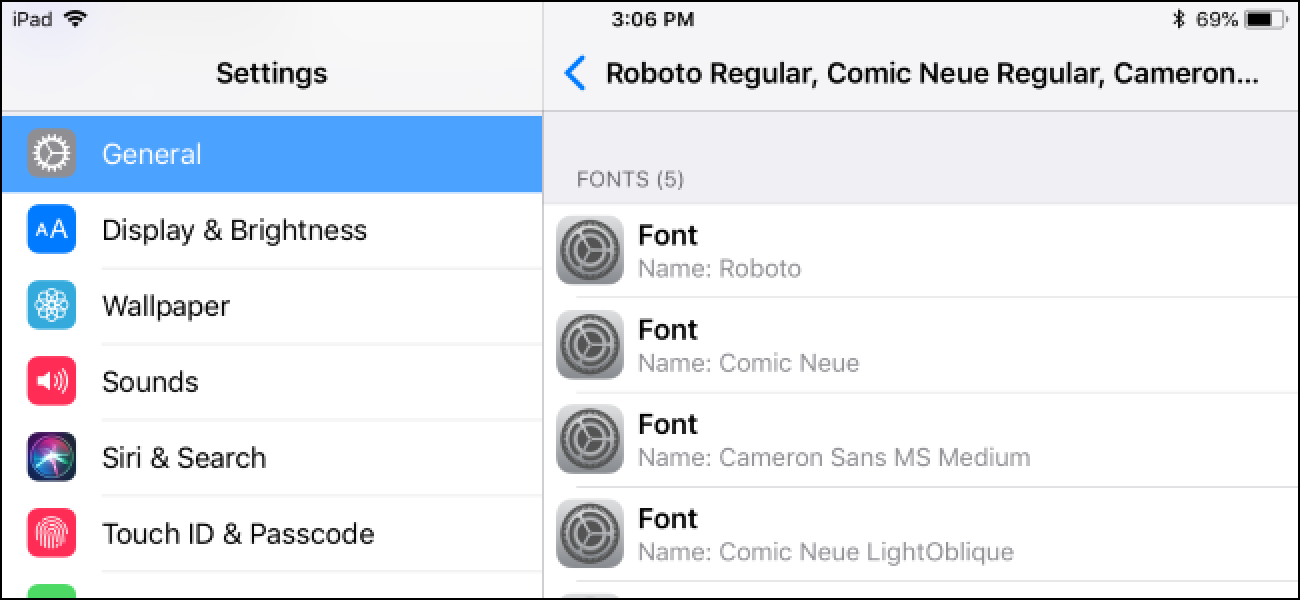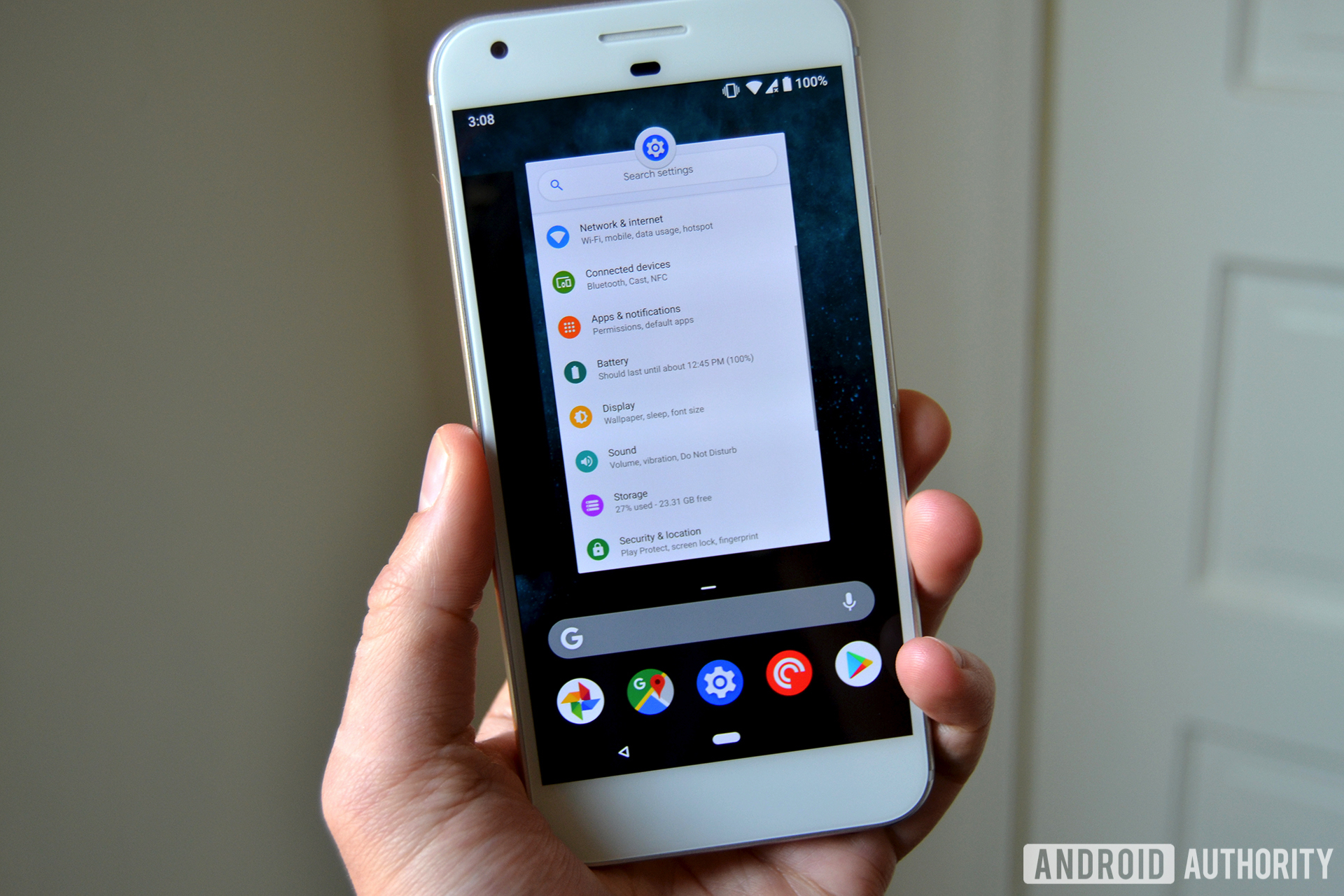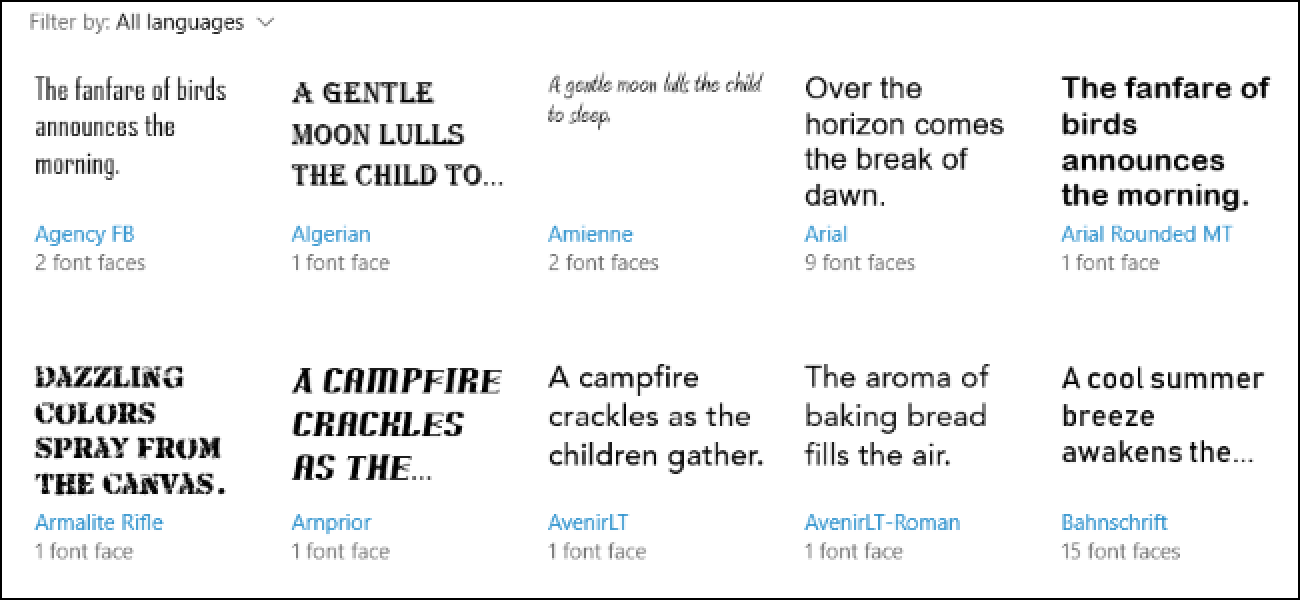کدی است ساخت امواج به عنوان خود اعلام کرد “مرکز سرگرمی های نهایی” و شرح بد نیست. برنامه اجازه می دهد تا شما را در دسترسی و مدیریت محتوای رسانه ها در تمام دستگاه های خود را. سازگار با فرمت های مختلف فیلم و موسیقی و آن گالری عکس مفید است. اگر شما چیزی است که آن منبع آزاد و باز هم.
اما شما می توانید کدی را در Chromebook استفاده کنید? جواب کوتاه بله است. پاسخ طولانی تر در Chromebook که خود شما بستگی دارد. بدون در نظر گرفتن مدل Chromebook شما قادر خواهید بود برای نصب کدی اما آن بسیار ساده تر خواهد بود اگر شما دسترسی به گوگل بزرگ بازی.
پس بیایید با روش های مختلف برای نصب کدی در Chromebook خود فرو رفتن.
کدی در Chromebook: Google Play بزرگ
اگر Chromebook آندروید نرم افزار را پشتیبانی می کند و دسترسی به گوگل بزرگ بازی، این آسان نخواهد بود. به سادگی دانلود نرم افزار و شما زیادی برای رفتن.
- راه اندازی گوگل بازی بزرگ حدود
- جستجو “کدی” (app کدی باید اول نتیجه جستجو).
- نصب کلیک کنید .
که در آن است. شما در حال حاضر باید کدی برای Chromebook و شما آماده برای جریان.
کدی در Chromebook: Google Play هیچ بزرگ
همه Chromebooks آمده با گوگل بزرگ بازی و یا حمایت از برنامه های آندروید. این دلسرد کردن شما، اجازه ندهید که شما هنوز هم می توانید از چند شهر زیر کدی مراحل اضافی (، کاملا چند باشه).
اول، شما می کنید شما می توانید نسخه فعلی، پایدار کروم سیستم عامل در حال اجرا خواهید. معمولا، Chromebook خودکار خود سیستم عامل هر شش هفته به روز رسانی، اما همیشه بهتر دو چک است.
- باز کردن مرورگر کروم و رفتن به تنظیمات .
- نماد همبرگر (سه خط افقی) در بالای صفحه سمت چپ کلیک کنید.
- کلیک کنید “درباره Chrome OS.”
- با کلیک روی “بررسی برای به روز رسانی”.
- اگر شما در حال حاضر به روز نباشند، دانلود به طور خودکار شروع خواهد شد.
بعد شما می خواهید به نصب قوس پلاسما app اندیشه توسعه. اگر شما یک توسعه دهنده، نگران نباشید. که چه آن ساخته شده است، اما سایر کاربردها است — مثل نصب کدی در Chromebook.
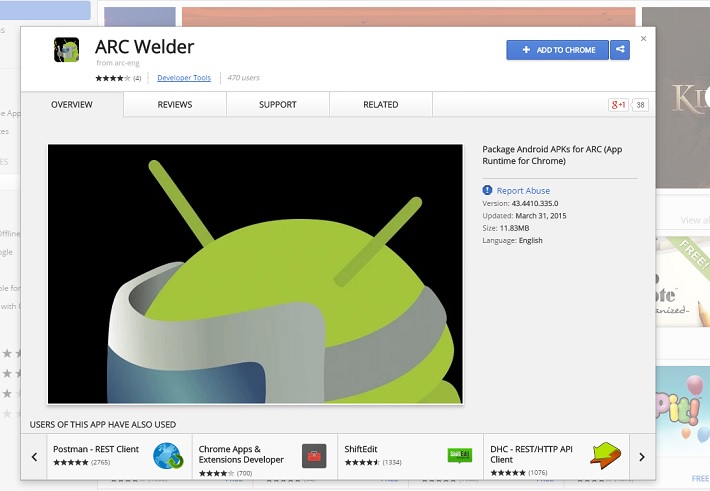
- رفتن به فروشگاه وب Chrome به صورت قوس پلاسما.
- استفاده از کروم برای نصب حدود پرتاب
از آنجا که شما نمی توانید استفاده کنید گوگل بازی بزرگ، شما نیاز به پیدا کردن. فایل APK کدی. این است که در آن شما می خواهید به دقت، به عنوان بسیاری از منابع ثالث نیست محلی قابل اطمینان برای دانلود فایل های. APKMirror است که معمولا توسط توسعه دهندگان، اعتماد کرد پس از آن یک جای خوب برای دانلود کدی است. APKPure است یکی دیگر از گزینه های جامد اگر شما می توانید ‘ t استفاده از APKMirror به هر دلیل.
- قوس های باز.
- روی علامت مثبت (+) در دایره نارنجی (“اضافه کردن APK” باید بخوانید).
- در لیست, APK دانلود را انتخاب کنید.
- باز را در سمت راست پایین کلیک کنید.
هنگامی که شما انجام می شود شما توجه کنید برخی از گزینه ها برای چگونگی اجرای کدی. مطمئن شوید شما را انتخاب کنید چشم انداز جهت گیری و فاکتور فرم قرص تنظیم می شود.
باید کدی را در Chromebook خود را راه اندازی و شما زیادی برای رفتن.
از Chromebook کدی کدی در: کروم به پسوند
قوس متاسفانه اجازه نمی دهد شما را به استفاده از برنامه های متعدد در یک بار. این بدان معناست که شما را به “Test کدی” هر بار که می خواهید استفاده از آن (به یاد داشته باشید, این ابزار برای توسعه دهندگان).
راه حلی هر چند وجود دارد. شما می توانید کدی را به عنوان یک افزونه کروم مجموعه.
- مرورگر کروم جدید را باز کنید.
- در سه نقطه انباشته در گوشه بالا سمت راست مرورگر خود را کلیک کنید.
- ابزار بیشتر بروید.
- “ضمیمهها” را در منوی کشویی انتخاب کنید.
- اگر آن را در حال حاضر نیست بررسی جعبه “حالت پاسخ” در بالای مرورگر خود را بررسی کنید.
- بار گسترش دهنده پايه را در بالا سمت چپ کلیک کنید.
- در پنجره ای که باز می شود، تعیین محل پوشه خود و پیدا کردن کدی. فایل APK شما را با قوس ایجاد شده.
- باز را در پایین پنجره کلیک کنید.
این فرمت کدی را در مرورگر کروم می توانید بر روی کلیک کنید و هر زمان راه اندازی ایجاد خواهد شد.
کدی در Chromebook: تا
اگر شما Chromebook گوگل با بازی بزرگ شدن کدی موجود بسیار آسان است، همانطور که می بینید بالا.
اگر نه، خوب است بدانید که شما هنوز هم می توانید نصب و استفاده از کدی است. آن را بدون هیچ زحمتی و بدیهی است که کامل نیست، اما آن مطمئن می شود کار انجام می شود. متاسفانه، قوس پلاسما است تنها گزینه موجود در حال حاضر خارج از گوگل بازی بزرگ، امیدوارم ما به شما برخی از زمان به دنبال جایگزین های ذخیره کرده اید.
آیا نصب کدی در Chromebook خود دختر؟ آیا شما هر راهنمایی مفید است که ما از دست رفته? ما را نظرات خود را در نظرات!